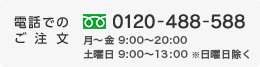HTMLメールの画像表示
お使いのメール受信環境によって、メールマガジンの画像がうまく表示されない場合がございます。「Outlook Express」の設定方法をご案内いたします。
メールの画像を一時的に表示させる方法
「このコンピュータが送信者に識別されることを予防するため、画像がブロックされています。画像をダウンロードするにはここをクリックしてください。」と表示された部分をクリックすると画像が表示されます。
メールの画像をいつも表示させる方法
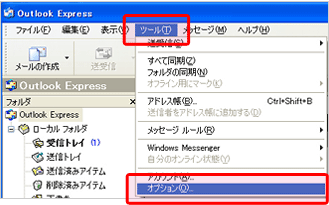
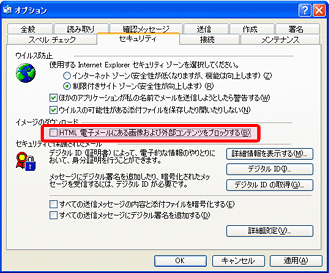 Outlook Expressを開き、「ツール」の「オプション」を選択します。オプションウィンドウの「セキュリティ」タブをクリックし、「イメージのダウンロード(HTML電子メールにある画像および外部コンテンツをブロックする)」のチェックを外してOKをクリックすると設定完了です。
Outlook Expressを開き、「ツール」の「オプション」を選択します。オプションウィンドウの「セキュリティ」タブをクリックし、「イメージのダウンロード(HTML電子メールにある画像および外部コンテンツをブロックする)」のチェックを外してOKをクリックすると設定完了です。
※常に画像を表示する設定を行うと、コンピュータに問題を起こす可能性のあるHTMLメールもすべて表示されてしまうため、セキュリティの脆弱性が発生する可能性があります。HTMLメールを開く際は十分にご注意ください。
メールの画像を一時的に表示させる方法
「このコンピュータが送信者に識別されることを予防するため、画像がブロックされています。画像をダウンロードするにはここをクリックしてください。」と表示された部分をクリックすると画像が表示されます。
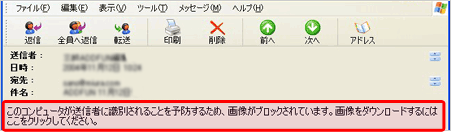
メールの画像をいつも表示させる方法
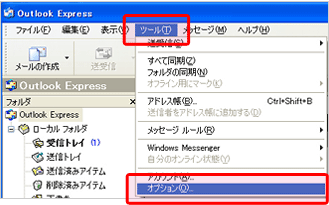
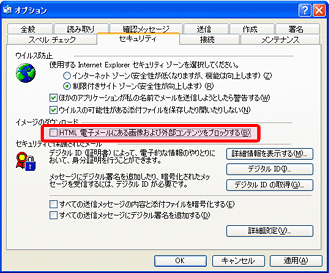
※常に画像を表示する設定を行うと、コンピュータに問題を起こす可能性のあるHTMLメールもすべて表示されてしまうため、セキュリティの脆弱性が発生する可能性があります。HTMLメールを開く際は十分にご注意ください。

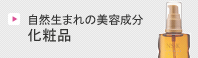
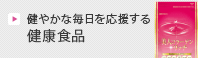



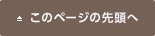
 0120-488-588
0120-488-588 お問い合わせフォーム
お問い合わせフォーム マイページ(ログイン)
マイページ(ログイン) ご利用ガイド
ご利用ガイド よくある質問
よくある質問